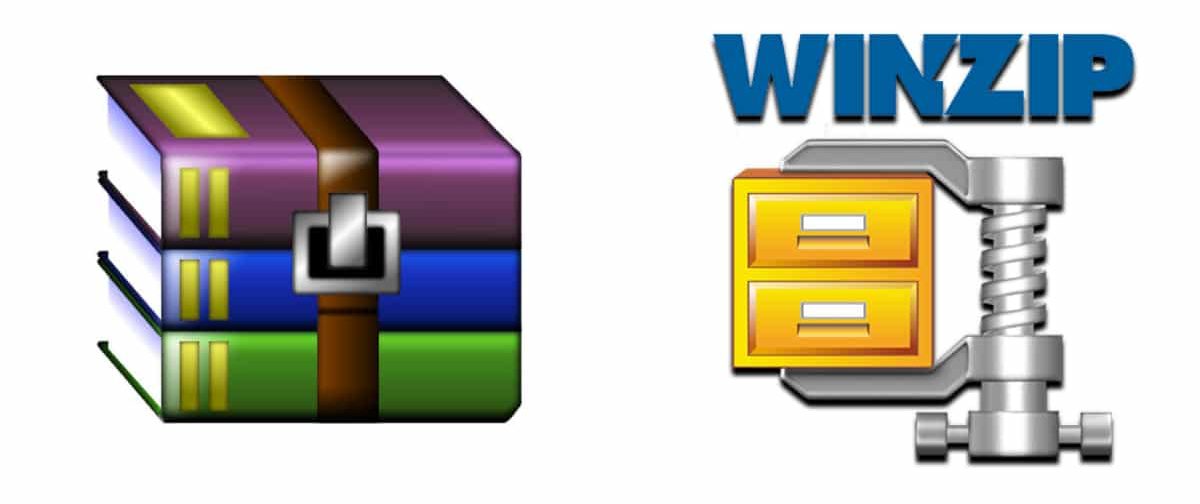ملف ZIP يسمح لك بتخزين عدة ملفات أو ملفات داخل ملف واحد من خلال عملية تسمى "الضغط". يتيح لنا ذلك تنظيم سلسلة من الملفات في ملف واحد ، مما يسهل نقلها أو إرسالها.
يعد ملف ZIP أحد أكثر خوارزميات الضغط شيوعًا في المجتمع. في أنظمة تشغيل Windows ، يمكننا ضغط الملفات أو المجلدات في ZIP لا حاجة لبرنامج إضافي لذلك. نوضح لك كيفية القيام بذلك.
نستخدم عادةً برامج الجهات الخارجية لتنفيذ سلسلة من الإجراءات أو التكوينات. لكن في مناسبات معينة ، لا نعلم أن Windows يشتمل على سلسلة من الأدوات حتى نتمكن من تنفيذها. هذا هو الحال في إنشاء مجلدات مضغوطة (ZIP). يمكننا تنفيذ هذا الإجراء دون تنزيل أي برنامج.

كيفية إنشاء ملف مضغوط باستخدام Windows
لإنشاء ملف ZIP ، نحتاج إلى تنفيذ بضع خطوات بسيطة. نعرض لكم:
- لتحويل سلسلة من الملفات إلى ملف ZIP واحد ، يجب علينا ذلك اختر من نريد.
- على سبيل المثال ، نختار أربع صور / مستندات. نضغط بزر الماوس الأيمن ونضغط Enviar أ.
- انقر فوق الخيار مجلد مضغوط (مضغوط).
- سيتم إنشاء ملف ZIP تلقائيًا في نفس موقع الملفات الأصلية وبنفس الاسم.
- لتغيير اسم المجلد ، نقوم بالنقر بزر الماوس الأيمن واختيار إعادة تسمية.
- نضع الاسم الذي نريده ونطبق التغييرات.
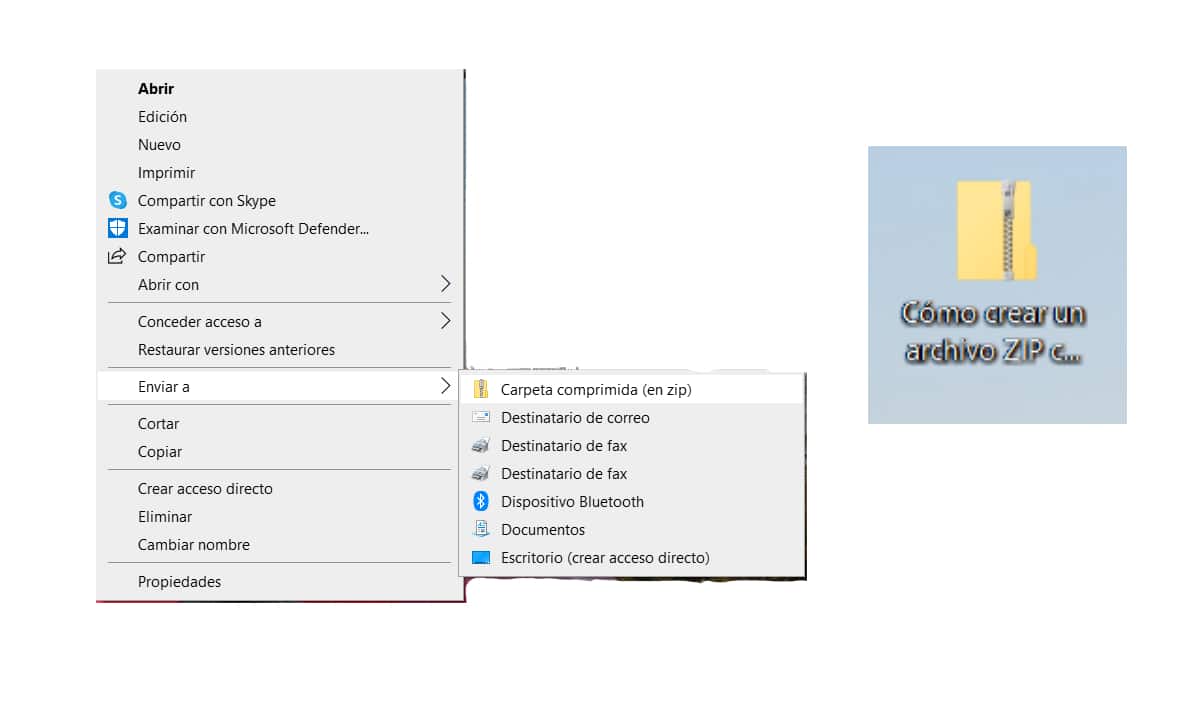
كيفية إنشاء ملف مضغوط باستخدام برنامج WinZIP
على الرغم من أنه ليس ضروريًا ، نظرًا لأن جميع أجهزة الكمبيوتر التي تعمل بنظام Windows تتضمن الأداة لإنشاء ملفات ZIP ، يمكننا أيضًا تنزيل برنامج يسمى برنامج لضغط الملفات لإنشاء ملفات ZIP. للقيام بذلك ، يجب أن نقوم بما يلي:
- نقوم بتنزيل وتثبيت برنامج WinZIP.
- نفتح الأداة ونضغط على قم بإنشاء ملف ZIP جديد.
- نضغط على التالي ونتبع العملية البديهية للتطبيق.
- سيتعين علينا ببساطة اتباع الخطوات المشار إليها: إضافة الملفات ، واختيار وجهة الملف المضغوط والضغط.
- إنها طريقة فعالة مثل تلك التي يقدمها Windows ، ولكن مع المزيد من الأدوات والميزات.
يمكنك أيضًا إنشاء أرشيف RAR باستخدام WinRAR
يمكننا أيضًا إنشاء ملفات RAR باستخدام برنامج خارجي يسمى برنامج WinRAR. هذا البرنامج فعال جدا لضغط الملفات وهناك أيضا نسخة مجاني تماما. لضغط الملفات في برنامج WinRAR ، سنتبع الخطوات التالية:
- قم بتنزيل برنامج WinRAR وتثبيته.
- بمجرد تثبيت التطبيق في Windows ، نختار الملفات التي نريد ضغطها.
- نضغط على أضف إلى ملف ونختار رر.
- نقر فوق قبول لإنشاء ملف RAR.
يمكننا أيضًا ضغط ملفات RAR باستخدام برامج أخرى عبر الإنترنت مثل تحويل ملفات o Zamzar أو برامج قابلة للتنزيل مثل Squeez.
الاختلافات بين ملف ZIP و RAR
ملفات ZIP و RAR متشابهة جدًا ، فكلاهما يسمح بتخزين وضغط العديد من الملفات ولديهما سعة كبيرة. ومع ذلك ، لديهم بعض الاختلاف:
- لضغط ملفات ZIP لست بحاجة إلى تنزيل أي برنامج، فقط جهاز كمبيوتر يعمل بنظام Windows.
- إذا كنت تريد الضغط بتنسيق RAR ، فستحتاج إلى تنزيل برنامج خارجي مثل WinRAR.
- معظم الملفات على الإنترنت هي ملفات ZIP. يتم استخدام كلا التنسيقين ، لكنهما أكثر تكرارًا.
- الشكل يمكن فك ضغط ZIP على أي جهاز كمبيوتر يعمل بنظام Windows. ومع ذلك ، إذا لم يكن لديك برنامج WinRAR ، فلن تتمكن من فتح ملف RAR.
- يتم إنشاء ملفات ZIP أسرع من RARs.
- يسمح تنسيق RAR بميزات أكثر من ZIP ، لذلك سنستخدمه إذا أردنا توفير المزيد من المزايا مثل سجل الاسترداد ، وحظر الملفات التي تتجنب تعديلها عن طريق الخطأ ، وما إلى ذلك.
- WinRAR يسمح إنشاء وإصلاح أرشيفات RAR ، إنشاء أرشيفات ذاتية الاستخراج ، ودعم الضغط القوي والترجمة والعديد من الميزات الإضافية.
باختصار ، تنسيق ZIP هو الأكثر استخدامًا ولن يعمل في أي مناسبة. بالإضافة إلى ذلك ، لضغط الملفات ، لن نحتاج إلى تنزيل أي نوع من البرامج.
كيفية فك ضغط الملفات من أرشيف ZIP
الآن ، إذا كان ما نريده هو فك ضغط الملفات الموجودة داخل أرشيف ZIP ، فسنتبع هذه الخطوات البسيطة:
- انقر بزر الماوس الأيمن فوق ملف ZIP المعني وانقر فوق حذف الكل.
- نختار الوجهة لاستخراج الملفات ونضغط على استخراج
كطريقة أبسط ، يمكننا أيضًا القيام بما يلي لفك ضغط ملفات ZIP:
- ندخل ملف ZIP ونختار الملفات التي نريد إزالتها من المجلد (فك الضغط).
- نحن نسحب هذه الملفات في الموقع الذي نريده وهذا كل شيء.
ما فائدة إنشاء ملف مضغوط
يوفر لنا ضغط ملف ZIP وإنشائه مزايا متعددة ، من بينها ما يبرز ما يلي:
- الهدف الرئيسي هو حفظ العديد من الملفات في ملف واحد بوزن أقل (ضغط).
- عند ضغط ملف ، لا يؤثر على محتوى أو هيكل الملفات. إنه ببساطة يقلل من المساحة التي يشغلها.
- انها تسمح إرسال العديد من الملفات عبر البريد الالكتروني دون الحاجة إلى حمل الكثير من الوزن.
- يسمح لنا بضغط العديد من الملفات وتجميعها في ملف واحد ووضع ملف كلمة المرور لحماية سرية ملفاتك.